'>

Windows 10 PC에 무선 디스플레이를 추가하고 싶으십니까? 그것은 간단합니다. 인기있는 내장 기능을 사용하고 Miracast . 방법을 알아 보려면 계속 읽어보세요.
이 문서에서 배울 내용 :
- Miracast는 무엇입니까?
- Windows 10에서 Miracast를 설정하고 사용하려면 어떻게해야합니까?
- Windows 10에서 작동하지 않는 Miracast를 해결하려면 어떻게해야합니까?
Miracast는 무엇입니까?
Miracast는 표준 무선 연결 기술 . USB 케이블없이 노트북, 태블릿, 스마트 폰과 같은 장치 화면을 모니터, TV 및 프로젝터와 같은 디스플레이에 미러링 할 수 있습니다. 따라서 Miracast를 ' Wi-Fi를 통한 HDMI '.
Miracast는 이제 일부 장치에 내장되어 있으며 Windows 10도 그중 하나입니다. 디스플레이 장치가 Miracast를 지원하지 않는 경우, Miracast 어댑터 (예 : Microsoft 무선 디스플레이 어댑터 이 문제를 해결하는 데 도움이 될 수 있습니다.
Miracast를 사용하는 방법을 보려면 계속 읽어보십시오…
Windows 10에서 Miracast를 설정하고 사용하려면 어떻게해야합니까?
- PC의 Windows 10 시스템을 사용할 준비가되었는지 확인 :
- 유형 잇다 검색 창에서 스타트 메뉴.

- 그러면 컴퓨터의 Windows 10이 Miracast를 지원하는지 확인할 수 있습니다.
a) 창 아래 왼쪽이 보이면 다음을 수행 할 수 있습니다. Windows 10 컴퓨터에서 Miracast 설정 .

b) 안타깝게도 창 오른쪽 아래에 표시되면 당황하지 말고 내 Windows 10 컴퓨터에서 작동하지 않는 Miracast를 해결하는 방법 먼저 문제를 해결합니다.
- 유형 잇다 검색 창에서 스타트 메뉴.
- Windows 10 컴퓨터 및 디스플레이 장치에서 Miracast 설정 :
- TV 또는 프로젝터와 같이 투사하려는 디스플레이 장치를 켭니다. 디스플레이 장치에 내장 Miracast 지원이없는 경우 다음과 같은 Miracast 어댑터를 연결합니다. Microsoft 무선 디스플레이 어댑터 디스플레이 장치에서.

- Windows 10 PC 키보드에서 Windows 로고 키 과 나는 (동시에) 설정 창을 호출합니다.
- 딸깍 하는 소리 장치 .

- 기본적으로 Bluetooth 및 기타 장치 섹션에 표시됩니다. 딸깍 하는 소리 블루투스 또는 기타 장치 추가 .

- 딸깍 하는 소리 무선 디스플레이 또는 독 .
- TV 또는 프로젝터와 같이 투사하려는 디스플레이 장치를 켭니다. 디스플레이 장치에 내장 Miracast 지원이없는 경우 다음과 같은 Miracast 어댑터를 연결합니다. Microsoft 무선 디스플레이 어댑터 디스플레이 장치에서.
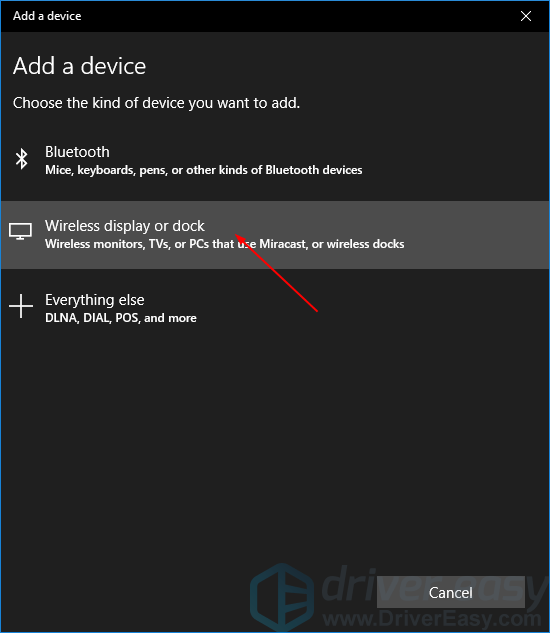
6) Windows 10은 이전에 켰던 디스플레이 장치를 감지해야합니다. 디스플레이 장치를 클릭하여 Windows 10 컴퓨터를 투사합니다.
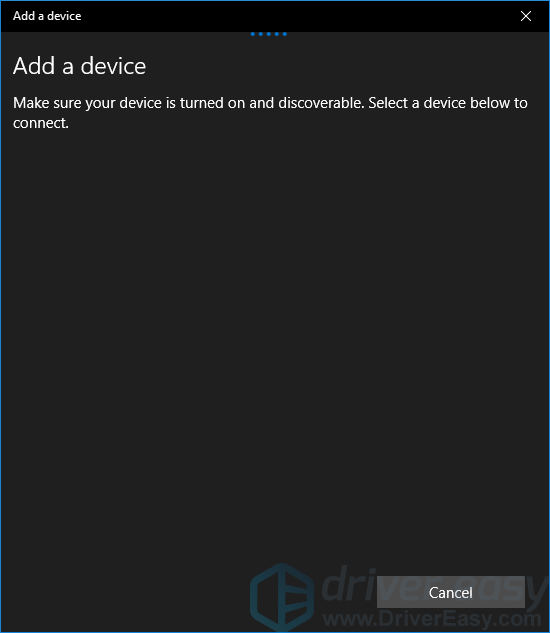
Windows 10에서 작동하지 않는 Miracast를 해결하려면 어떻게해야합니까?
다음과 같은 오류를 참조하십시오. “이 기기는 Miracast를 지원하지 않으므로 무선으로 투사 할 수 없습니다. ”컴퓨터의 Windows 10을 사용할 준비가되었는지 확인할 때 걱정하지 마세요. 다음 해결책은 문제 해결에 도움이 될 수 있습니다.
- 컴퓨터의 Windows 10 시스템이 Windows 7 또는 기타 이전 버전의 업그레이드에서 나온 것입니까?
그렇다면 컴퓨터의 Windows 10 시스템에 기본 제공 Miracast 지원이 없을 수 있습니다. 이 경우 다음과 같이 Miracast 어댑터를 사용할 수 있습니다. Microsoft 무선 디스플레이 어댑터 .
- 컴퓨터의 Window 10 시스템이 새로 설치된 버전입니까?
그렇다면,그러면 Miracast를 지원해야합니다. 그렇다면이 오류가 여전히 발생하는 이유는 무엇입니까? 아마도 디스플레이 또는 Wi-Fi 드라이버가 책임이 있습니다. 다음을 통해 문제를 해결할 수 있습니다. 드라이버 업데이트 .
이러한 드라이버를 업데이트하려면 제조업체의 웹 사이트에서 다운로드하는 것이 직접적인 방법입니다.장치 드라이버를 사용하는 것이 불편하다면 쉬운 드라이버 . 컴퓨터에 필요한 모든 드라이버 업데이트를 감지, 다운로드 및 설치 (Pro를 사용하는 경우)하는 도구입니다.
- 다운로드 Driver Easy를 설치하십시오. 그런 다음 Windows에서 실행하십시오.
- 딸깍 하는 소리 지금 검색 . 컴퓨터의 모든 드라이버 문제는 1 분 이내에 감지됩니다.

- 딸깍 하는 소리 모두 업데이트 올바른 버전을 자동으로 다운로드하고 설치합니다. 모두 시스템에서 누락되었거나 오래된 드라이버 (이렇게하려면 프로 버전 – 모두 업데이트를 클릭하면 업그레이드하라는 메시지가 표시됩니다.
노트 : 원하는 경우 무료로 할 수 있지만 부분적으로는 수동입니다.
- Windows 10 컴퓨터를 재부팅하고 Miracast를 다시 설정하십시오.
Windows 10에서 Miracast를 즐겁게 사용할 수 있습니까? 자신의 경험이나 질문에 대해 아래에 자유롭게 의견을 말하십시오.













![[해결됨] Windows 11/10/8/7에서 WDF_Violation 블루 스크린 오류](https://letmeknow.ch/img/knowledge/29/wdf_violation-blue-screen-error-windows-11-10-8-7.jpg)